Bạn đã bao giờ cảm thấy muốn “đặt dấu ấn” riêng cho theme WordPress của mình chưa? Việc đổi tên theme không chỉ là một thay đổi nhỏ về mặt thẩm mỹ mà còn là một bước quan trọng trong việc tùy chỉnh, quản lý và bảo vệ những sửa đổi của bạn. Đối với nhiều nhà phát triển và chủ website, đây là một kỹ năng cần thiết để tạo ra một phiên bản theme độc nhất, tránh xung đột khi cập nhật và quản lý dự án hiệu quả hơn. Tuy nhiên, quá trình này đòi hỏi sự cẩn trọng và chính xác để không gây ra lỗi đáng tiếc cho website. Trong bài viết này, AZWEB sẽ hướng dẫn bạn chi tiết từng bước, từ khâu chuẩn bị sao lưu đến việc kiểm tra và xử lý sự cố sau khi đổi tên, đảm bảo website của bạn hoạt động mượt mà và ổn định.
Giới thiệu về chủ đề đổi tên theme WordPress
Theme (giao diện) là bộ mặt của website WordPress, quyết định toàn bộ cấu trúc, giao diện và trải nghiệm người dùng. Nó không chỉ là về màu sắc hay font chữ, mà còn bao gồm cả cách bố trí các thành phần, chức năng và hiệu ứng. Vì vậy, việc lựa chọn và tùy chỉnh theme đóng vai trò cốt lõi trong việc xây dựng một trang web thành công.
Vậy tại sao chúng ta cần đổi tên theme? Có nhiều lý do chính đáng: để cá nhân hóa và biến một theme có sẵn thành sản phẩm độc quyền của bạn, để tránh các thay đổi bị ghi đè khi theme gốc cập nhật, hoặc đơn giản là để quản lý các phiên bản theme đã tùy chỉnh một cách khoa học hơn. Việc đổi tên giúp bạn tạo ra một môi trường làm việc độc lập, an toàn cho những sửa đổi của mình.
Tuy nhiên, đổi tên theme không đơn giản là đổi tên thư mục. Quá trình này yêu cầu bạn phải can thiệp vào cả mã nguồn để đảm bảo mọi thứ hoạt động đồng bộ. Bài viết này sẽ cung cấp một lộ trình chi tiết, từ chuẩn bị, thực hiện đổi tên thư mục và các file cấu hình, cho đến kiểm tra và khắc phục lỗi, đặc biệt là các lưu ý quan trọng khi làm việc với child theme.
Các bước chuẩn bị trước khi đổi tên theme
Trước khi thực hiện bất kỳ thay đổi nào liên quan đến cấu trúc cốt lõi của website, khâu chuẩn bị luôn là yếu tố quyết định sự thành công và an toàn. Đổi tên theme cũng không ngoại lệ. Bỏ qua giai đoạn này có thể dẫn đến những lỗi nghiêm trọng, thậm chí làm sập toàn bộ trang web của bạn.
Sao lưu dữ liệu và theme gốc
Đây là quy tắc vàng trong quản trị website: luôn luôn sao lưu trước khi thay đổi. Việc đổi tên theme sẽ can thiệp trực tiếp vào file và cấu trúc thư mục. Một sai sót nhỏ cũng có thể khiến trang web của bạn không thể truy cập được. Một bản sao lưu đầy đủ sẽ là chiếc phao cứu sinh, giúp bạn khôi phục lại trạng thái ban đầu một cách nhanh chóng nếu có sự cố xảy ra.
Bạn cần sao lưu hai thành phần chính: toàn bộ thư mục của theme bạn sắp đổi tên và cơ sở dữ liệu (database) của website. Thư mục theme chứa tất cả các file giao diện, trong khi database lưu trữ các thiết lập, tùy chọn của theme mà bạn đã cấu hình.
Đối với người mới bắt đầu, cách đơn giản nhất là sử dụng các plugin sao lưu phổ biến như UpdraftPlus hoặc All-in-One WP Migration. Các công cụ này cho phép bạn tạo một bản sao lưu hoàn chỉnh chỉ với vài cú nhấp chuột. Đối với người dùng chuyên nghiệp hơn, bạn có thể truy cập vào trình quản lý file trên hosting (ví dụ: cPanel) để nén thư mục theme và tải về, đồng thời sử dụng phpMyAdmin để xuất file database.
Kiểm tra sự tương thích và ảnh hưởng tới plugin, child theme
Tên theme không chỉ tồn tại ở tên thư mục. Nó thường được sử dụng trong mã nguồn của các plugin, child theme, hoặc thậm chí là trong các hàm tùy chỉnh mà bạn đã thêm vào. Tên này hoạt động như một định danh duy nhất để các thành phần khác có thể “giao tiếp” với theme.
Trước khi đổi tên, bạn cần xác định những nơi tên theme cũ đang được sử dụng. Một child theme sẽ có một dòng Template: ten-theme-cu trong file style.css để kết nối với theme mẹ. Nếu bạn đổi tên theme mẹ, kết nối này sẽ bị phá vỡ. Tương tự, một số plugin chuyên biệt có thể lưu cài đặt dựa trên tên của theme đang hoạt động.
Để chuẩn bị, bạn nên sử dụng một công cụ tìm kiếm và thay thế trong mã nguồn. Các trình soạn thảo code chuyên nghiệp như Visual Studio Code hay Sublime Text có chức năng “Find in Files” cực kỳ mạnh mẽ. Bạn chỉ cần nhập tên theme cũ vào và công cụ sẽ liệt kê tất cả các file có chứa chuỗi đó, giúp bạn có cái nhìn tổng quan về mức độ ảnh hưởng và lên kế hoạch thay thế sau này.
Hướng dẫn đổi tên thư mục theme đúng cách
Sau khi đã hoàn tất khâu chuẩn bị và sao lưu, chúng ta sẽ bắt đầu bước thực hành đầu tiên: đổi tên thư mục chứa theme. Đây là bước cơ bản nhất nhưng cần thực hiện cẩn thận để tránh làm gián đoạn hoạt động của website.
Quy trình đổi tên thư mục theme trên Hosting hoặc qua FTP
Thư mục theme của bạn nằm trong đường dẫn wp-content/themes/ trên hosting. Bạn có hai cách phổ biến để truy cập và đổi tên nó:
- Sử dụng Trình quản lý File (File Manager) trên Hosting: Hầu hết các nhà cung cấp hosting như AZWEB đều cung cấp cPanel hoặc DirectAdmin, trong đó có công cụ File Manager. Bạn chỉ cần đăng nhập vào hosting, điều hướng đến thư mục
wp-content/themes/, tìm đến thư mục của theme cần đổi tên (ví dụ:old-theme), nhấp chuột phải và chọn “Rename”. Nhập tên mới (ví dụ:new-theme) và xác nhận. Tên thư mục nên viết liền không dấu, không chứa ký tự đặc biệt, và các từ nên được ngăn cách bằng dấu gạch ngang.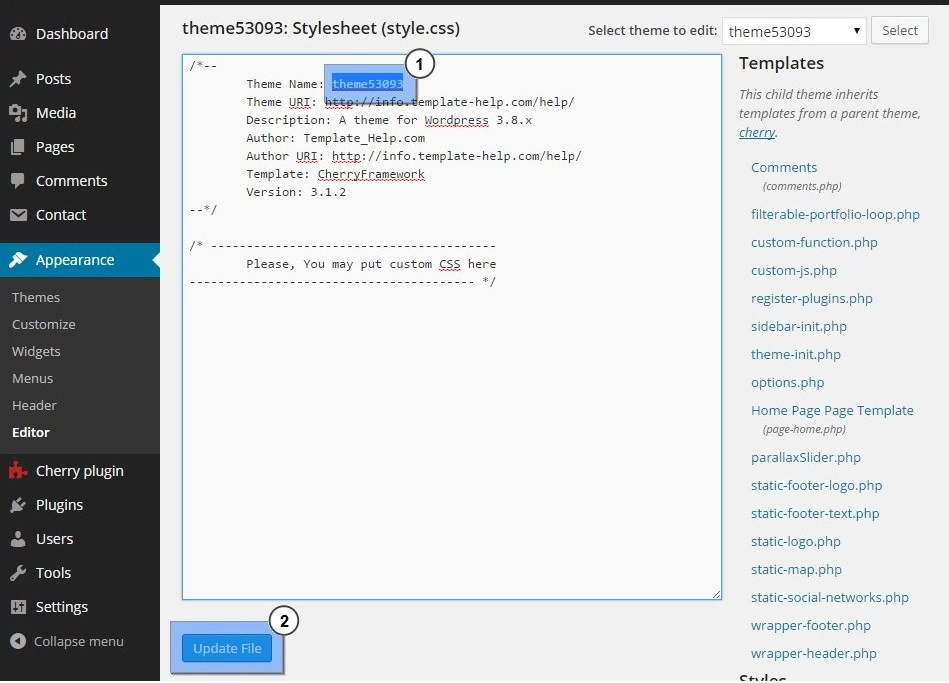
- Sử dụng FTP (File Transfer Protocol): Nếu bạn quen làm việc với các phần mềm FTP như FileZilla, hãy kết nối đến hosting của bạn. Sau đó, duyệt đến thư mục
wp-content/themes/tương tự như trên. Thao tác đổi tên cũng chỉ đơn giản là nhấp chuột phải vào thư mục và chọn “Rename”.
Một lưu ý nhỏ là sau khi đổi tên, bạn nên kiểm tra lại quyền (permissions) của thư mục để đảm bảo nó vẫn được thiết lập đúng (thường là 755 cho thư mục). Tuy nhiên, thao tác đổi tên thường không làm thay đổi quyền này.
Đăng nhập lại vào WordPress và kiểm tra giao diện
Ngay sau khi bạn đổi tên thư mục, WordPress sẽ không còn nhận ra theme cũ nữa. Nếu đó là theme đang được kích hoạt, website của bạn có thể sẽ hiển thị một trang trắng hoặc một thông báo lỗi. Đừng lo lắng, đây là điều hoàn toàn bình thường.
Việc cần làm bây-giờ là đăng nhập vào trang quản trị WordPress. Truy cập vào Giao diện (Appearance) > Giao diện (Themes). Tại đây, bạn sẽ thấy một thông báo rằng theme đang hoạt động đã bị lỗi và WordPress có thể đã tự động chuyển sang một theme mặc định (như Twenty Twenty-Three).
Bạn sẽ thấy theme của mình xuất hiện trong danh sách với tên mới vừa đặt cho thư mục. Tuy nhiên, tên hiển thị có thể vẫn là tên cũ vì chúng ta chưa chỉnh sửa file style.css. Hãy di chuột qua theme đó và nhấn Kích hoạt (Activate). Sau khi kích hoạt, hãy truy cập trang chủ để kiểm tra nhanh xem giao diện có bị vỡ hay có lỗi nghiêm trọng nào xuất hiện ngay lập tức hay không.
Cập nhật tên trong các file cấu hình và mã nguồn của theme
Việc đổi tên thư mục chỉ là bước khởi đầu. Để WordPress và các thành phần khác nhận diện theme một cách hoàn chỉnh, bạn cần cập nhật tên mới bên trong các file mã nguồn. Đây là bước quan trọng nhất để đảm bảo tính đồng bộ và tránh các lỗi tiềm ẩn.
Thay đổi trong file style.css
File style.css nằm ở thư mục gốc của theme không chỉ chứa các mã CSS định dạng giao diện, mà còn chứa một phần khai báo thông tin quan trọng mà WordPress dùng để nhận diện theme. Đây là nơi bạn sẽ chính thức đặt “tên khai sinh” cho theme của mình.
Hãy mở file style.css bằng trình chỉnh sửa file trên hosting hoặc tải về máy tính để chỉnh sửa. Ở ngay đầu file, bạn sẽ thấy một khối bình luận (comment block) như sau:
/*
Theme Name: Old Theme Name
Theme URI: https://example.com/old-theme
Author: Theme Author
Author URI: https://example.com/
Description: A description of the old theme.
Version: 1.0
License: GNU General Public License v2 or later
License URI: http://www.gnu.org/licenses/gpl-2.0.html
Tags: custom-background, theme-options
Text Domain: old-theme
Template:
*/Bạn cần tập trung vào các dòng sau:
- Theme Name: Đây là tên sẽ hiển thị trong trang quản trị Giao diện của WordPress. Hãy đổi nó thành tên mới mà bạn mong muốn (ví dụ:
New Theme Name). - Text Domain: Đây là định danh dùng cho việc dịch thuật (internationalization). Nó nên trùng khớp với tên thư mục mới của bạn (ví dụ:
new-theme) để đảm bảo tính nhất quán. - Template: Dòng này chỉ quan trọng nếu bạn đang chỉnh sửa một child theme. Nó phải chứa chính xác tên thư mục của theme mẹ. Nếu bạn đang đổi tên theme mẹ, hãy đảm bảo cập nhật dòng này trong child theme (nếu có).
Sau khi chỉnh sửa và lưu lại, hãy vào lại trang quản trị Giao diện. Bạn sẽ thấy tên theme của mình đã được cập nhật chính xác.

Cập nhật namespace và hooks trong các file PHP, JS, và function
Đây là phần việc mang tính kỹ thuật cao hơn. Các nhà phát triển theme chuyên nghiệp thường sử dụng một tiền tố (prefix) hoặc namespace dựa trên tên theme cho các hàm (functions), hooks, class, và các biến toàn cục để tránh xung đột với các plugin hoặc theme khác. Ví dụ, một hàm có thể được đặt tên là old_theme_custom_function().
Khi bạn đổi tên theme, bạn cũng nên đổi tất cả các tiền tố này để chúng phản ánh tên mới (ví dụ: new_theme_custom_function()). Việc này không chỉ giúp mã nguồn sạch sẽ, nhất quán mà còn tránh được các lỗi không mong muốn khi hai hàm cùng tên bị định nghĩa.
Cách hiệu quả nhất để làm điều này là sử dụng chức năng “Tìm kiếm và Thay thế trong Toàn bộ Thư mục” (Find and Replace in Folder/Project) của một trình soạn thảo code như Visual Studio Code.
- Mở toàn bộ thư mục theme của bạn trong VS Code.
- Mở chức năng tìm kiếm và thay thế (thường là
Ctrl + Shift + HhoặcCmd + Shift + H). - Nhập tên cũ (ví dụ:
old_theme_) vào ô “Find” và tên mới (ví dụ:new_theme_) vào ô “Replace”. - Cẩn thận xem lại danh sách các kết quả tìm thấy trước khi nhấn “Replace All” để đảm bảo bạn không thay thế nhầm những chuỗi không liên quan.
Hãy thực hiện tương tự với các biến thể khác của tên theme, ví dụ như OldTheme (dùng cho Class) thành NewTheme. Quá trình này đòi hỏi sự tỉ mỉ để đảm bảo không bỏ sót bất kỳ file nào, từ functions.php cho đến các file trong thư mục inc hay template-parts.
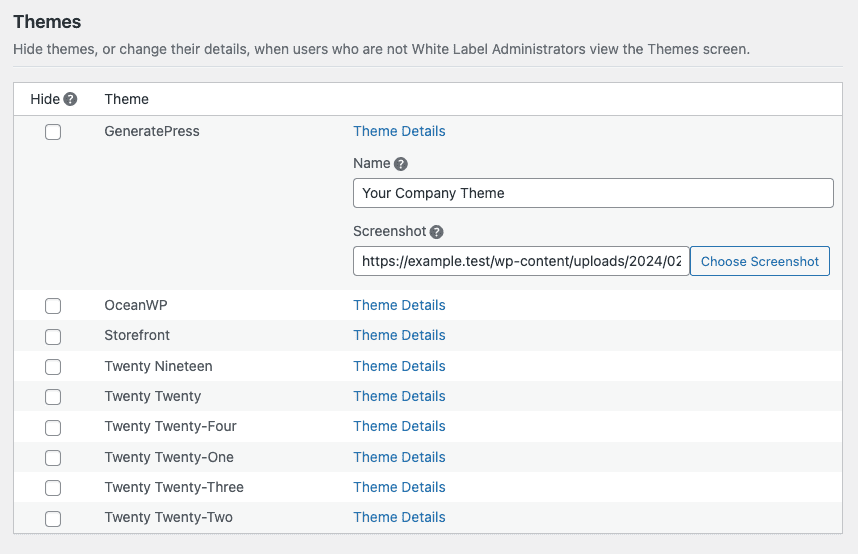
Kiểm tra và xử lý các xung đột có thể xảy ra sau khi đổi tên
Sau khi đã đổi tên thư mục và cập nhật mã nguồn, công việc vẫn chưa kết thúc. Bây giờ là lúc bạn cần kiểm tra toàn diện website để đảm bảo mọi thứ vẫn hoạt động trơn tru và xử lý bất kỳ xung đột nào phát sinh.
Xác định lỗi thường gặp như thiếu style, chức năng không hoạt động
Giai đoạn này giống như một cuộc “kiểm tra sức khỏe tổng quát” cho website của bạn. Hãy duyệt qua tất cả các trang quan trọng: trang chủ, trang giới thiệu, trang blog, một bài viết chi tiết, trang liên hệ, và cả các trang sản phẩm nếu bạn có cửa hàng WooCommerce là gì.
Các lỗi thường gặp sau khi đổi tên theme bao gồm:
- Giao diện bị vỡ (Broken Layout): Một số phần của trang web không hiển thị đúng cách, thiếu CSS. Điều này có thể do đường dẫn đến file
style.csshoặc các file CSS khác bị sai sau khi đổi tên. - Chức năng JavaScript không hoạt động: Các hiệu ứng slide, menu động, hoặc pop-up có thể ngừng hoạt động. Nguyên nhân thường là do các file JavaScript không được tải đúng cách hoặc có lỗi trong việc gọi hàm do tên đã thay đổi.
- Lỗi PHP hoặc “Trang trắng chết chóc” (White Screen of Death): Đây là lỗi nghiêm trọng nhất, thường xảy ra khi có một hàm hoặc class được gọi nhưng không được tìm thấy do bạn đã bỏ sót việc thay thế tên cũ.
Để phát hiện vấn đề một cách hiệu quả, bạn có thể kích hoạt chế độ gỡ lỗi (debugging) của WordPress. Mở file wp-config.php ở thư mục gốc của website và tìm dòng define('WP_DEBUG', false);. Thay false thành true.
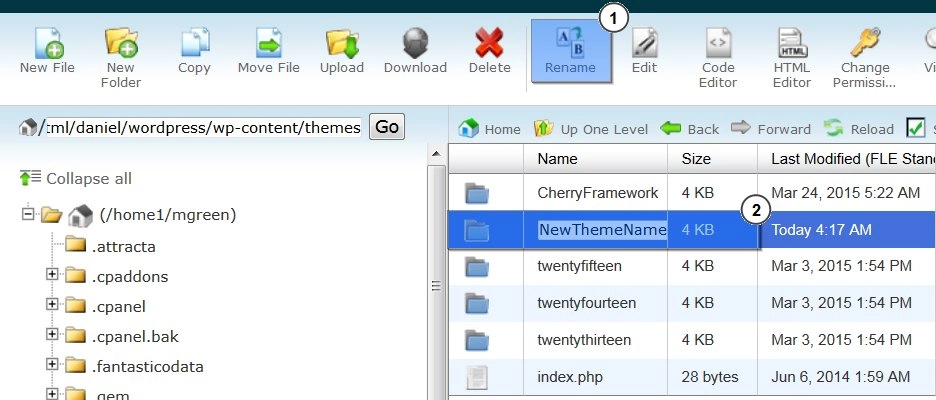
define('WP_DEBUG', true);Khi chế độ debug được bật, WordPress sẽ hiển thị các thông báo lỗi PHP chi tiết ngay trên màn hình, giúp bạn xác định chính xác file và dòng code nào đang gây ra sự cố.
Giải pháp khắc phục nhanh các xung đột trong plugin hoặc child theme
Nếu bạn phát hiện lỗi, hãy bình tĩnh và xử lý từng vấn đề một.
- Với Child Theme: Lỗi phổ biến nhất là child theme không kế thừa được style từ theme mẹ. Hãy mở file
style.csscủa child theme và kiểm tra lại dòngTemplate:. Tên trong dòng này phải chính xác là tên thư mục mới của theme mẹ. Ví dụ:Template: new-theme. - Với Plugin: Một số plugin có thể lưu trữ các thiết lập liên quan đến theme trong database. Ví dụ, một plugin tạo slider có thể có tùy chọn chỉ hiển thị slider đó khi theme “Old Theme Name” đang hoạt động. Bạn cần vào phần cài đặt của plugin đó và cập nhật lại để nó nhận diện tên theme mới. Trong trường hợp phức tạp hơn, có thể bạn sẽ cần tìm kiếm trong database (bằng plugin như Better Search Replace) để thay thế các chuỗi tên theme cũ.
- Với các lỗi về đường dẫn (Path): Kiểm tra mã nguồn của bạn, đặc biệt là các hàm như
get_template_directory_uri()hoặcget_stylesheet_directory_uri(). Đảm bảo rằng các đường dẫn đến tài nguyên (CSS, JS, hình ảnh) được tạo ra một cách linh động thay vì hard-code (viết cứng) đường dẫn cũ.
Sau khi khắc phục, đừng quên tắt chế độ debug bằng cách đặt lại WP_DEBUG thành false trên website chính thức.
Lời khuyên khi làm việc với child theme và theme gốc
Child theme (giao diện con) là một công cụ cực kỳ mạnh mẽ trong WordPress, cho phép bạn tùy chỉnh theme gốc (parent theme) mà không cần chỉnh sửa trực tiếp vào mã nguồn của nó. Điều này giúp bạn giữ lại được tất cả các tùy chỉnh của mình ngay cả khi theme gốc được cập nhật. Khi đổi tên theme, việc hiểu rõ mối quan hệ này là vô cùng quan trọng.
Nguyên tắc vàng là: hạn chế tối đa việc đổi tên thư mục theme gốc nếu bạn đang sử dụng child theme. Lý do là vì child theme phụ thuộc hoàn toàn vào theme gốc để hoạt động. Kết nối giữa chúng được định nghĩa trong file style.css của child theme thông qua dòng Template: ten-thu-muc-theme-goc. Nếu bạn đổi tên thư mục theme gốc, kết nối này sẽ bị phá vỡ, và child theme sẽ không hoạt động, gây ra lỗi nghiêm trọng cho website của bạn.
Nếu bạn thực sự cần đổi tên theme gốc, bạn phải đồng thời cập nhật file style.css của child theme. Ví dụ, nếu bạn đổi tên thư mục theme gốc từ astra thành astra-custom, bạn phải mở file style.css của child theme và sửa dòng Template: astra thành Template: astra-custom.
Cách làm đúng chuẩn khi muốn tùy chỉnh là tạo một child theme và đặt tên cho nó theo ý muốn. Ví dụ, bạn có thể tạo một thư mục tên là my-awesome-theme và trong file style.css của nó, bạn khai báo Template: astra để nó kế thừa từ theme Astra. Bằng cách này, bạn có thể thoải mái tùy chỉnh trong child theme, và theme gốc Astra vẫn có thể nhận được các bản cập nhật một cách an toàn mà không ảnh hưởng đến công việc của bạn. Đây chính là phương pháp duy trì cập nhật theme gốc mà không mất đi các tùy chỉnh quý giá.
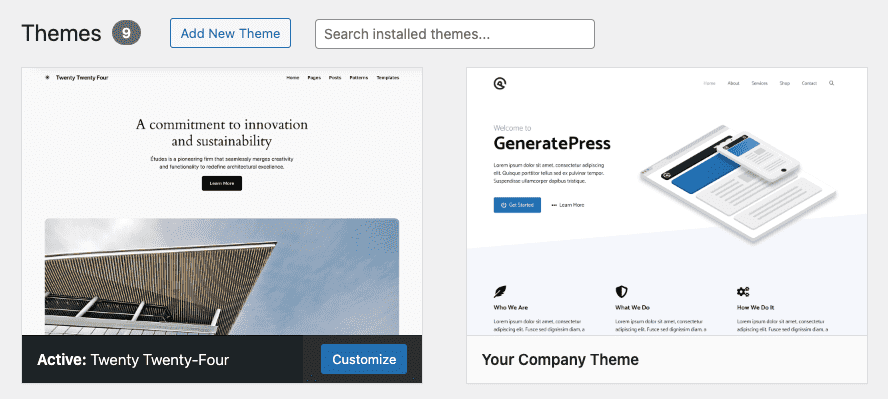
Tầm quan trọng của việc đổi tên theme để tùy chỉnh và quản lý hiệu quả
Việc đổi tên theme không chỉ là một thủ thuật kỹ thuật, mà nó còn mang lại nhiều lợi ích chiến lược trong việc phát triển và quản lý website lâu dài. Nó cho phép bạn vượt qua những giới hạn của một theme có sẵn và xây dựng một nền tảng thực sự của riêng mình.
Lợi ích lớn nhất là tạo ra một môi trường làm việc riêng biệt và an toàn. Khi bạn mua một theme từ các chợ giao diện như ThemeForest, việc chỉnh sửa trực tiếp vào file gốc là một rủi ro lớn. Mỗi khi nhà phát triển phát hành một bản cập nhật để vá lỗi bảo mật hoặc thêm tính năng mới, việc cập nhật sẽ ghi đè lên tất cả các thay đổi của bạn. Bằng cách đổi tên theme (tạo ra một phiên bản fork), bạn đã tách nó ra khỏi chu trình cập nhật tự động, bảo vệ công sức tùy chỉnh của mình.
Thứ hai, nó giúp phân biệt và quản lý phiên bản theme cá nhân hóa một cách rõ ràng. Trong môi trường làm việc chuyên nghiệp, đặc biệt là khi phát triển website cho khách hàng, việc giao một theme có tên chung chung như “Avada” hay “Flatsome” sẽ không chuyên nghiệp bằng việc giao một theme mang tên thương hiệu của khách hàng, ví dụ “KhachHang-Website-Theme”. Điều này không chỉ tạo dấu ấn thương hiệu mà còn giúp bạn dễ dàng quản lý các dự án khác nhau.
Cuối cùng, việc tùy biến sâu trên một theme đã được đổi tên giúp bạn tối ưu hóa bảo mật và nâng cao chất lượng website. Bạn có toàn quyền kiểm soát mã nguồn, loại bỏ những tính năng không cần thiết làm nặng trang web và tinh chỉnh từng chi tiết để phù hợp tuyệt đối với nhu cầu sử dụng, từ đó cải thiện hiệu suất và trải nghiệm người dùng.
Các vấn đề thường gặp khi đổi tên theme và cách khắc phục
Dù đã chuẩn bị kỹ lưỡng, đôi khi bạn vẫn có thể gặp phải một số vấn đề không mong muốn sau khi đổi tên theme. Dưới đây là hai sự cố phổ biến nhất và cách để bạn nhanh chóng khắc phục chúng.
Hiện tượng giao diện bị lỗi hoặc không load đúng style
Đây là vấn đề gần như ai cũng gặp phải ít nhất một lần. Bạn tải lại trang và thấy mọi thứ hỗn loạn: chữ không có định dạng, các khối nội dung xếp chồng lên nhau, hình ảnh sai kích thước.
Nguyên nhân chính thường xuất phát từ file style.css.
- Đường dẫn sai: WordPress có thể không tìm thấy file
style.csshoặc các file CSS phụ khác do đường dẫn đã thay đổi. Hãy đảm bảo rằng các file CSS được gọi bằng các hàm chuẩn của WordPress nhưget_stylesheet_uri()thay vì đường dẫn tĩnh. - Cache: Trình duyệt hoặc các plugin cache (như WP Rocket, Litespeed Cache) có thể vẫn đang lưu phiên bản cũ của trang web. Đây là nguyên nhân phổ biến nhất.
Cách khắc phục:
- Kiểm tra lại tên theme trong file
style.cssđể chắc chắn bạn đã khai báo đúng. - Xóa toàn bộ cache: cache của plugin, cache server (nếu có), và cache của trình duyệt (cách đơn giản nhất là nhấn
Ctrl + Shift + RhoặcCmd + Shift + Rđể tải lại trang mà không dùng cache). - Sử dụng công cụ “Inspect” (Kiểm tra phần tử) của trình duyệt (nhấn F12), vào tab “Console” để xem có lỗi 404 (Not Found) nào liên quan đến các file CSS hoặc JS không. Lỗi này sẽ chỉ rõ đường dẫn file nào đang bị sai.

Plugin hoặc child theme không nhận diện được theme mới
Bạn nhận thấy một số tính năng do plugin cung cấp đột nhiên biến mất, hoặc trang web của bạn hiển thị lỗi “The parent theme is missing” nếu bạn đang dùng child theme.
Nguyên nhân là do các thành phần này vẫn đang “gọi tên” theme cũ của bạn, một định danh không còn tồn tại.
- Child theme: Như đã đề cập, file
style.csscủa child theme có dòngTemplate: ten-theme-cu. Nó cần được cập nhật thànhTemplate: ten-theme-moi. - Plugin: Một số plugin có thể có cài đặt được “ghim” vào một theme cụ thể. Khi theme đó thay đổi, plugin sẽ không biết áp dụng cài đặt đó cho theme mới.
Cách khắc phục:
- Đối với child theme: Mở ngay file
style.csscủa child theme và sửa lại tên thư mục của theme mẹ trong dòngTemplate:. - Đối với plugin: Truy cập vào phần cài đặt của plugin gây lỗi. Tìm xem có tùy chọn nào liên quan đến việc chọn theme hoặc hiển thị theo theme không và cập nhật lại. Nếu không có, bạn có thể thử tắt và bật lại plugin đó để nó “học” lại cấu trúc theme mới. Trong trường-hợp xấu nhất, việc tìm kiếm và thay thế tên theme cũ trong bảng
wp_optionscủa database có thể là cần thiết (chỉ dành cho người dùng nâng cao và phải sao lưu trước).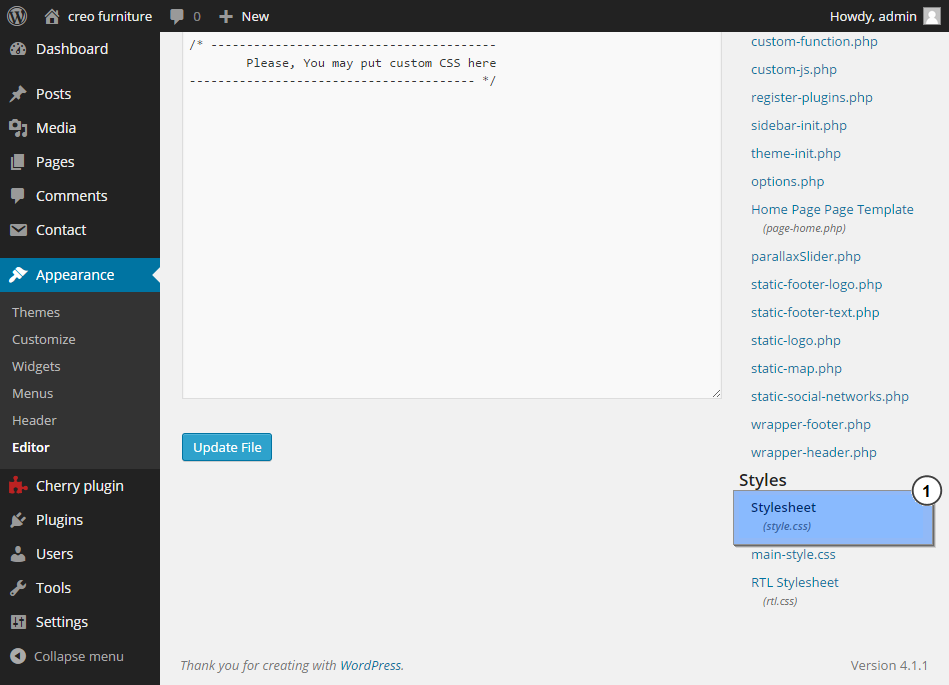
Best Practices khi đổi tên theme WordPress
Để quá trình đổi tên theme diễn ra suôn sẻ, an toàn và chuyên nghiệp, hãy luôn tuân thủ các nguyên tắc thực hành tốt nhất sau đây. Coi đây là một danh sách kiểm tra (checklist) cho mỗi lần bạn thực hiện công việc này.
- Luôn sao lưu trước khi thao tác: Đây là điều không bao giờ được quên. Một bản sao lưu đầy đủ cả file và database là tấm vé bảo hiểm của bạn.
- Làm việc trên môi trường Staging: Đừng bao giờ thực hiện các thay đổi lớn như đổi tên theme trực tiếp trên website đang hoạt động (live site). Hãy sử dụng một môi trường thử nghiệm (staging) hoặc làm việc trên localhost. Điều này cho phép bạn kiểm tra và sửa lỗi thoải mái mà không ảnh hưởng đến người dùng.
- Sử dụng các công cụ tìm kiếm và thay thế chuyên nghiệp: Thay vì mở từng file để tìm và sửa, hãy dùng chức năng “Find and Replace in Files” của các trình soạn thảo code (IDE) như Visual Studio Code, PHPStorm. Chúng giúp đảm bảo bạn không bỏ sót bất kỳ chuỗi nào.
- Kiểm tra kỹ file
style.css: Đây là trái tim nhận dạng của theme. Đảm bảoTheme NamevàText Domainđược cập nhật chính xác và nhất quán với tên thư mục mới. - Tránh đổi tên theme gốc nếu đang dùng child theme: Thay vì đổi tên theme mẹ, hãy tập trung vào việc tùy chỉnh thông qua child theme. Đây là phương pháp đúng đắn và bền vững nhất để phát triển website WordPress.
- Đảm bảo kiểm tra cross-browser và responsive: Sau khi đổi tên và sửa lỗi, hãy kiểm tra website của bạn trên nhiều trình duyệt khác nhau (Chrome, Firefox, Safari) và trên các thiết bị có kích thước màn hình khác nhau (desktop, tablet, mobile) để đảm bảo giao diện hiển thị hoàn hảo ở mọi nơi.
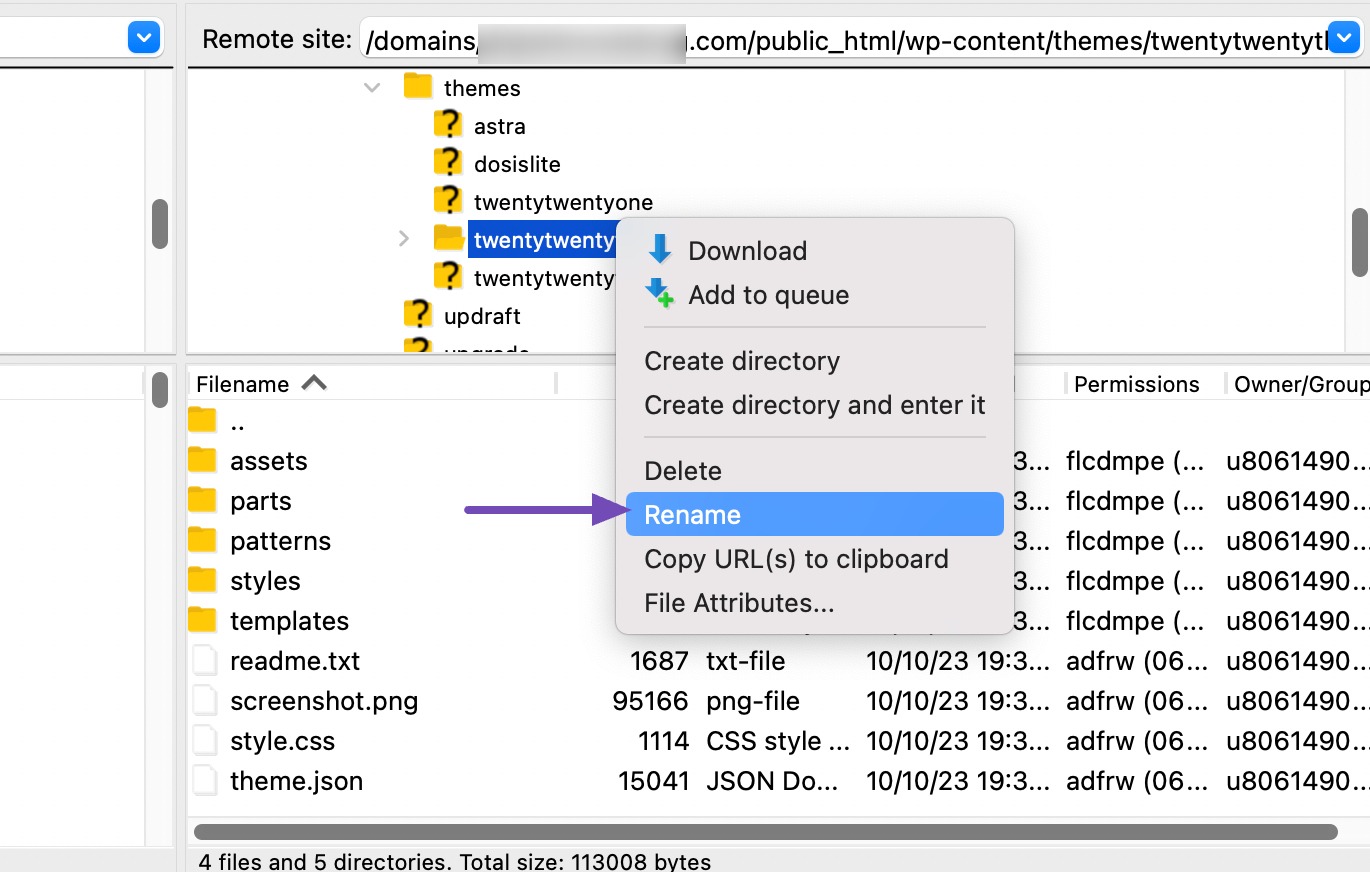
Tuân thủ những nguyên tắc này không chỉ giúp bạn tránh được lỗi mà còn hình thành một quy trình làm việc chuyên nghiệp, hiệu quả và an toàn.
Kết luận
Tóm lại, đổi tên theme WordPress là một kỹ năng hữu ích, cho phép bạn cá nhân hóa sâu sắc trang web, bảo vệ các tùy chỉnh khỏi việc bị ghi đè khi cập nhật, và quản lý các dự án một cách chuyên nghiệp hơn. Quá trình này không chỉ đơn thuần là việc thay đổi tên một thư mục, mà đòi hỏi một quy trình cẩn thận và có hệ thống, từ việc sao lưu an toàn, chỉnh sửa tên trong thư mục và file style.css, cho đến việc cập nhật toàn bộ mã nguồn để đảm bảo tính đồng bộ.

Thông qua bài viết này, AZWEB hy vọng bạn đã nắm vững các bước chính: chuẩn bị, thực thi, kiểm tra và khắc phục sự cố. Việc áp dụng một quy trình chuẩn sẽ giúp bạn tự tin hơn khi can thiệp vào cấu trúc theme và tránh được những lỗi không đáng có. Đừng ngần ngại biến một theme có sẵn thành một sản phẩm độc đáo mang đậm dấu ấn của riêng bạn.
Để tiếp tục nâng cao kỹ năng quản trị và phát triển website, mời bạn theo dõi thêm các bài viết hướng dẫn chuyên sâu khác từ AZWEB. Chúng tôi luôn sẵn sàng đồng hành cùng bạn trên con đường chinh phục thế giới số.

